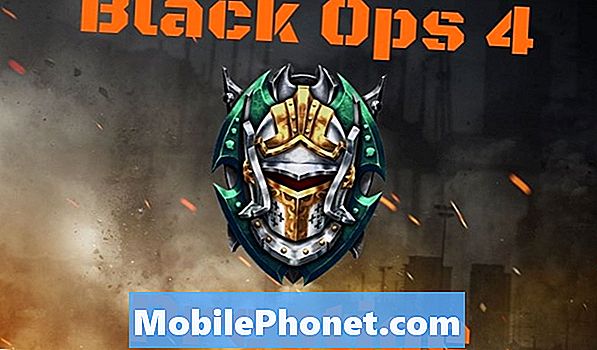Saturs
Ja MMS nedarbojas ar OnePlus 6, jūs lasāt pareizo rakstu. Šodienas ziņojumā ir dalīts šīs problēmas paraugs un, vēl svarīgāk, veidi, kā to novērst. Uzziniet, kā novērst MMS problēmu vietnē OnePlus 6, izpildot tālāk sniegtos mūsu ieteikumus.
Problēma: Ko darīt, ja OnePlus 6 nevar nosūtīt vai saņemt MMS (MMS nedarbojas)
Sveiki! Man ir OnePlus 6, un mēģinājums nosūtīt vai saņemt multiziņas ir cīņa. Dažreiz tie vienkārši parādās kā vajadzētu, bet biežāk viņi iestrēgst valstij “Neizdevās lejupielādēt”. Līdzīgi, kad es mēģinu nosūtīt vienu, tas ir iestrēdzis, sakot “sūtīt” dažreiz līdz 15 minūtēm, pirms tas beidzot padodas ar ziņojumu “Neizdevās nosūtīt”. Vienīgais risinājums, ko esmu atradis, ir ieslēgt lidmašīnu lidmašīnas režīmā, atkal to izslēgt un pēc tam tiešām ātri nosūtīt vai lejupielādēt. Vai to ir viegli novērst? Es labprāt tos vienkārši lejupielādētu vai sūtītu, nepārslēdzot lidmašīnas režīmu. Paldies!
Risinājums: Šai problēmai nav viena iemesla, tāpēc jums būs jāveic vairākas problēmu novēršanas darbības. Izpildiet mūsu tālāk sniegtos ieteikumus, un jebkuram no risinājumiem vajadzētu palīdzēt.
Pārbaudiet, vai mobilie dati darbojas
Atšķirībā no parastajiem īsziņām vai īsziņām, lai darbotos, multivides ziņapmaiņas pakalpojumam ir nepieciešams mobilais interneta savienojums. Ja jūsu OnePlus 6 ierīcē mobilie dati nav iespējoti, jūs nevarat gaidīt, ka MMS darbosies tā, kā jūs to gaidījāt. Lai ierīcē ieslēgtu mobilos datus, rīkojieties šādi:
- Atveriet sākuma ekrānu.
- Velciet bultiņas simbolu uz augšu.
- Pieskarieties vienumam Iestatījumi.
- Pieskarieties vienumam SIM un tīkls.
- Pārvietojiet mobilo datu slīdni pa labi.
Ja mobilie dati ir ieslēgti, bet MMS joprojām nedarbojas, turpiniet tālāk norādītās problēmu novēršanas darbības.
Piespiedu atsāknēšana
Viens no vienkāršākajiem veidiem, kā novērst jebkuru tālruni, ir tā sistēmas atsvaidzināšana. Jūsu gadījums neatšķiras, tāpēc pārliecinieties, ka esat restartējis ierīci, lai redzētu, kas notiek. Veiciet šīs darbības, lai modelētu akumulatora atvienošanu (piespiedu atsāknēšanu) ierīcē OnePlus 6.
- Nospiediet un turiet barošanas pogu tālruņa labajā pusē
- Turiet barošanas pogu nospiestu 10–12 sekundes vai līdz tālrunis vibrē un restartējas
- Ja tālrunis izslēdzas, atlaidiet, pēc tam vēlreiz nospiediet strāvu uz 1-2 sekundēm, lai restartētu tālruni
Notīrīt kešatmiņas nodalījumu
Notīrot kešatmiņas nodalījumu, mēs pieņemam, ka cēlonis var būt saistīts ar sistēmas kešatmiņu. Dažreiz atjauninājumi var sabojāt sistēmas kešatmiņu, kas savukārt var izraisīt kļūdas vai palēnināt veiktspēju. Ja kopš ierīces iegūšanas neesat mēģinājis noslaucīt kešatmiņas nodalījumu, izmēģiniet tālāk norādītās darbības. Veicot šo problēmu novēršanu, netiks dzēsti personas dati vai lietotnes, tāpēc jums nav jāuztraucas par svarīga zaudēšanu. Šajā procesā tiek izdzēsti pagaidu faili, kurus Android lietotāji ātrāk ielādē lietotnes. Šī kešatmiņa laika gaitā tiks atjaunota.
- Izslēdziet tālruni, piecas sekundes nospiežot ieslēgšanas / izslēgšanas taustiņu. Tas ir svarīgi. Ja nevarat to izslēgt, jūs nekad nevarēsiet palaist atkopšanas režīmā. Ja nevarat regulāri izslēgt ierīci, izmantojot barošanas pogu, pagaidiet, līdz tālruņa akumulators ir iztukšots. Pēc tam uzlādējiet tālruni 30 minūtes pirms sāknēšanas atkopšanas režīmā.
- Vienlaicīgi nospiediet un turiet skaļuma taustiņu un barošanas pogu, līdz ierīce vibrē un atver atkopšanas izvēlni.
- Izvēlieties vēlamo valodu.
- Lai pārvietotos, izmantojot skaļuma taustiņus, dodieties uz sadaļu Wipe> Wipe cache> Yes, lai sāktu procesu
- Pēc tam restartējiet ierīci.
Instalējiet lietotņu un Android atjauninājumus
Dažas īsziņu un multiziņu problēmas izraisa nesaderīgas lietotnes vai programmatūras kļūmes. Lai samazinātu līdzīgas problēmas, vēlaties pastāvīgi pārbaudīt, vai nav atjauninājumu lietotnēs un operētājsistēmā. Pēc noklusējuma ierīcei automātiski jāmeklē šie atjauninājumi, un par tiem jābūt paziņojumiem, ja tie ir pieejami. Ja vēlaties manuāli pārbaudīt lietotņu atjauninājumus, varat vienkārši atvērt lietotni Google Play veikals un pārbaudīt, vai tajā nav atjauninājumu. Kas attiecas uz programmatūras atjaunināšanu, pārbaudīšanai vienmēr varat pāriet uz Iestatījumi> Programmatūras atjaunināšana.
Dzēst vecās sarunas
Ja regulāri sūtāt multiziņas vai garus tekstus, iespējams, ziņojumapmaiņas lietotnei ir beigusies vieta ienākošo un izejošo multiziņu glabāšanai. Mēģiniet izdzēst dažas vecas sarunas, it īpaši tās, kurās ir multivide (fotoattēli, GIF faili, videoklipi utt.). Šāda veida ziņojumi parasti ātri aizņem vietu, tāpēc vēlaties atbrīvot vietu jauniem ziņojumiem.
Sūtiet multiziņas drošajā režīmā
Šīs problēmu novēršanas darbības mērķis ir uzzināt, vai lejupielādēta lietojumprogramma neļauj MMS darboties. Lai to pārbaudītu, restartējiet ierīci drošajā režīmā. Šajā režīmā tiks apturēta visu trešo pušu lietotņu darbība. Tātad, ja MMS darbojas drošajā režīmā, bet ne parastajā režīmā, varat derēt, ka jums ir slikta lietotņu problēma. Lai sāktu drošajā režīmā, rīkojieties šādi:
- Ilgi nospiediet tālruņa izslēgšanas pogu
- Ekrānā redzēsit ziņojumu Pārstartēt drošajā režīmā
- Pieskarieties Labi, lai ievadītu OnePlus 6 drošajā režīmā
- Pagaidiet, līdz tālrunis tiek restartēts, pēc tam ekrāna apakšējā kreisajā stūrī var redzēt drošā režīma simbolu
Lai identificētu, kuras no jūsu lietotnēm rada problēmas, tālrunis jāstartē drošajā režīmā un veiciet šīs darbības:
- Boot drošajā režīmā.
- Pārbaudiet problēmu.
- Kad esat apstiprinājis, ka pie vainas ir trešās puses lietotne, varat sākt lietotņu atinstalēšanu atsevišķi. Mēs iesakām sākt ar pēdējiem pievienotajiem.
- Pēc lietotnes atinstalēšanas restartējiet tālruni normālā režīmā un pārbaudiet, vai nav problēmu.
- Ja jūsu OnePlus 6 joprojām ir problemātiska, atkārtojiet 1. – 4. Darbību.
Atiestatīt tīkla iestatījumus
Šis ir galveno problēmu novēršanas solis jebkurai ar tīklu saistītai problēmai. To darot, jūs būtībā maināt visus ierīces tīkla iestatījumus uz noklusējuma iestatījumiem. Ja kļūdu izraisa nepareiza programmatūras konfigurācija, tas var palīdzēt. Tālāk ir norādītas darbības, lai atiestatītu OnePlus 6 tīkla iestatījumus.
- Atveriet lietotni Iestatījumi.
- Pieskarieties pie Dublēt un atiestatīt.
- Pieskarieties vienumam Atiestatīt tīkla iestatījumus.
- Pieskarieties vienumam Atiestatīt.
Izmantojiet citu ziņojumapmaiņas lietotni
Ja problēma pašlaik nav atrisināta, iespējams, problēma ir ar jūsu izmantoto ziņojumapmaiņas lietotni. Mēģiniet izmantot alternatīvu lietotni un uzzināt, kas notiek. Play veikalā ir daudz bezmaksas ziņojumapmaiņas lietotņu, taču mēs iesakām izmēģināt Google pašu Android Messages.
Rūpnīcas režīma iestatīšana
Rūpnīcas datu atiestatīšana šajā gadījumā ir nedaudz ārkārtēja, taču mēs iesakām to izdarīt, pirms zvanāt savam tīkla operatoram. Tas ir nepieciešams, lai pārliecinātos, ka esat aptvēris visu iespējamo programmatūras problēmu novēršanu. Vienkārši pirms laika izveidojiet savu personas datu dublējumu.
- Izslēdziet tālruni, piecas sekundes nospiežot ieslēgšanas / izslēgšanas taustiņu. Tas ir svarīgi. Ja nevarat to izslēgt, jūs nekad nevarēsiet palaist atkopšanas režīmā. Ja nevarat regulāri izslēgt ierīci, izmantojot barošanas pogu, pagaidiet, līdz tālruņa akumulators ir iztukšots. Pēc tam uzlādējiet tālruni 30 minūtes pirms sāknēšanas atkopšanas režīmā.
- Vienlaicīgi nospiediet un turiet skaļuma regulēšanas taustiņu un barošanas pogu, līdz ierīce vibrē un atver atkopšanas izvēlni.
- Izvēlieties vēlamo valodu.
- Lai pārvietotos, izmantojot skaļuma taustiņus, dodieties uz sadaļu Notīrīt> datu kešatmiņa> Dzēst visu> Apstiprināt.
- Pēc tam restartējiet ierīci.
Sazinieties ar tīkla operatoru
Šis pēdējais ieteikums ir nepieciešams, ja pēc tālruņa noslaukšanas nekas nemainās. Ne visas multiziņas ir saistītas ar pašu ierīci. Tā kā šajā brīdī esat izskatījis visas iespējamās problēmas ierīces pusē, visticamāk, vainīgais atrodas tīklā. Tas var būt jūsu mobilo datu abonēšanas jautājums, pārtraukums vai ar kontu vai rēķiniem saistīta problēma. Runājiet par to ar savu mobilo sakaru operatoru un noteikti miniet visas līdz šim mēģinātās problēmu novēršanas darbības.